为什么word文档下面的内容看不到了(为什么word文档下面有空白)
在使用Microsoft Word进行文档编辑时,常常会遇到一些奇怪的问题,例如文档下面的内容看不见或者出现了空白。这样的现象不仅影响了我们的阅读和编辑体验,还可能造成工作效率的降低。那么,为什么会出现这种情况呢?接下来,我们将探讨几种可能的原因及其解决方法。
首先,造成Word文档下面内容消失的一个常见原因是页面布局设置不当。在页面设置中,有一项叫做“页边距”,如果页边距设置得过大,可能会导致下方的内容被“挤出”可视区域之外,形成空白。这种情况可以通过以下步骤来解决:
点击“布局”选项卡。
选择“页边距”,并调整上下边距的数值。
查看文档底部是否恢复正常。
与此同时,段落格式的设置也可能影响到内容的显示。比如,如果段落设置了“分页符”或“分隔符”,可能导致内容看似消失。此时,可通过以下方法调整:
将光标置于有问题的段落。
右键点击,选择“段落”选项。
在弹出菜单中选择“换行和分页”选项卡,确保没有选中“与下段同页”等选项。
另一个原因是文本框或图形对象的使用。在Word文档中,如果使用了文本框或图形,并且它们的位置被设置得不合适,就可能会导致文本的下半部分被遮挡,形成空白。此时可以尝试调整这些图形对象的位置或大小:
选中需要调整的文本框或图形。
通过拖动边框调整其位置,确保下方文本能够完全显示。
如果以上的方法都无法解决问题,建议检查一下文档的“视图”设置。Word提供了多种视图模式,有时切换视图可以帮助我们重新加载文档并解决显示问题。可以尝试以下步骤:
点击“视图”选项卡。
选择“打印布局”或“草稿”试试。
查看文档内容是否恢复正常。
为了更直观地了解怎么处理这类问题,下面附上相关的示例图:
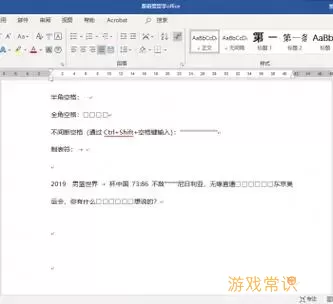
在一些情况下,Word文档空白的问题可能与文档的格式或模板有关。如果文档是从其他来源复制过来的,某些格式可能会在不同的计算机或应用程序之间造成不兼容,建议尝试创建一个新文档,然后将内容复制粘贴进去,看看问题是否得到解决。
此外,电脑的显示设置也可能影响Word文档的显示效果。检查一下是否启用了缩放功能,过大的缩放比例可能会导致内容显示不全。可以尝试调整缩放级别,具体步骤为:
在Word界面的右下角找到缩放滑块。
将滑块拖动调整到适当的百分比。
查看文档内容是否恢复正常。
最后,如果以上都没有解决问题,不妨考虑更新Word软件。旧版软件可能会存在一些BUG,升级到最新版本可以带来更好的性能和更少的显示问题。
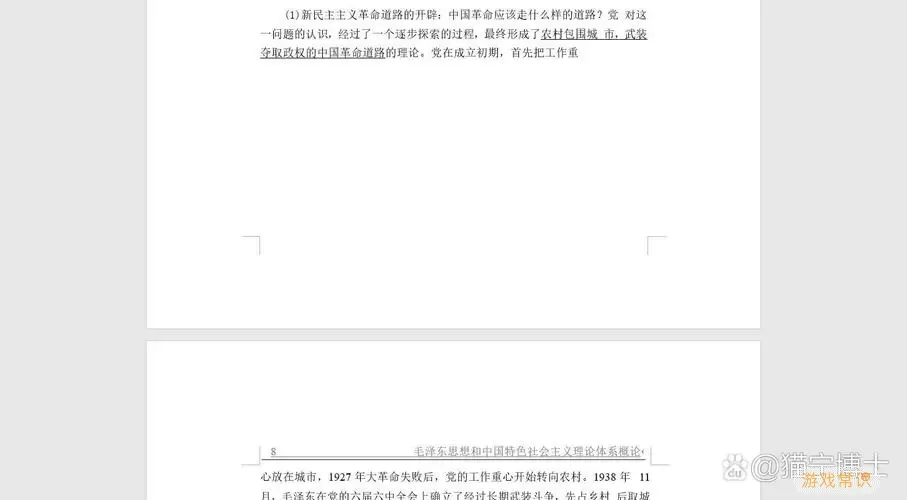
综上所述,Word文档下面的内容看不到了,或者出现空白的原因多种多样。通过合理的调整页面布局、段落格式、图形对象和视图设置,通常可以解决这些问题。希望这些方法能帮助到你,让你的文档编辑更加顺利!
